抖音倍速播放视频的方法
时间:2023-04-14 09:29:32作者:极光下载站人气:58
抖音是一款深受广大用户好评的短视频软件,在这款软件中,我们不仅可以观看自己感兴趣的视频,还可以上传自己剪辑的视频,分享的方式也多种多样,使用起来十分的方便。在使用抖音的过程中,有的小伙伴可能会遇到一些比较长的视频,当我们想要快速看完该视频时,我们可以使用倍速功能对视频进行播放,开启倍速功能的方法也很简单,我们在视频页面的右下角打开倍速功能,然后在列表中就可以进行倍速选择了。有的小伙伴可能不清楚具体的操作方法,接下来小编就来和大家分享一下抖音倍速播放视频的方法。
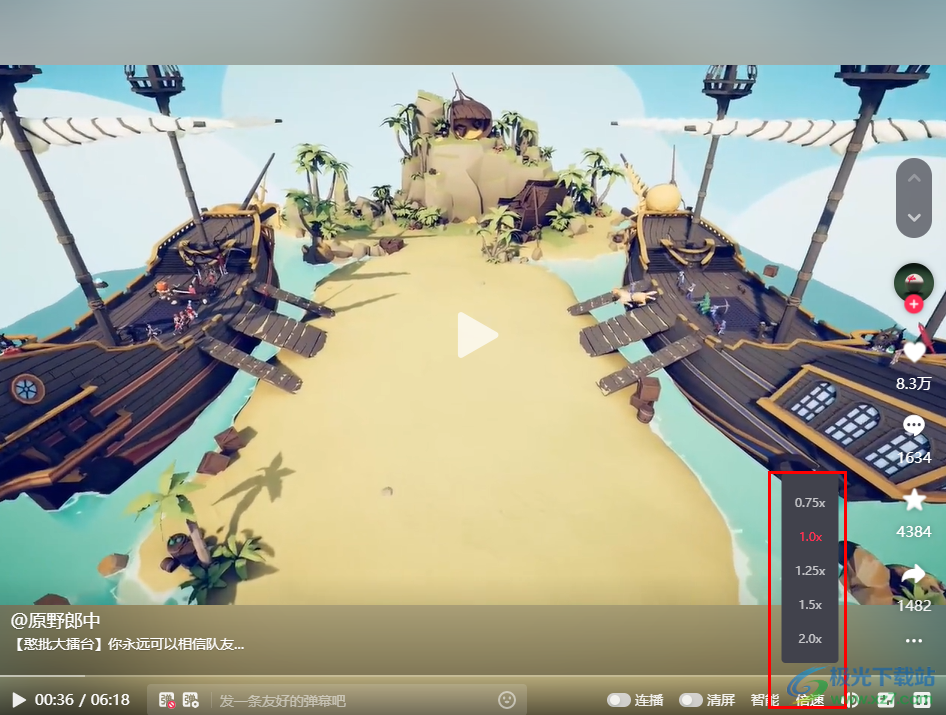
方法步骤
1、第一步,我们先打开电脑中的抖音软件,然后在抖音的首页选择一个自己感兴趣的视频,点击播放
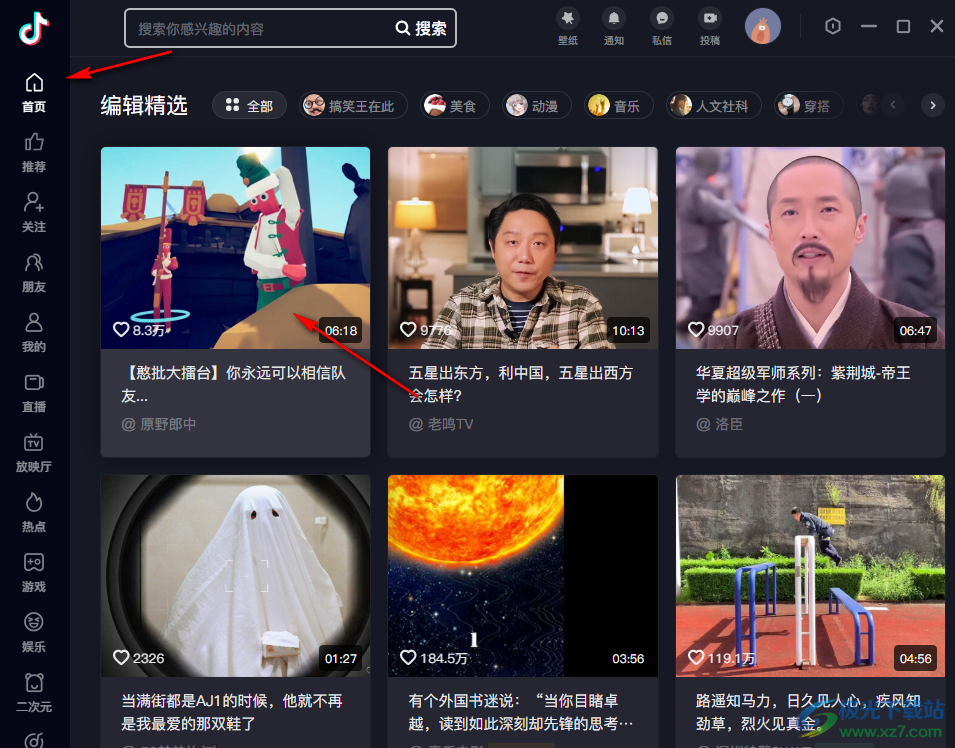
2、第二步,进入视频播放页面之后,我们在页面右下角找到“倍速”选项,点击打开该选项

3、第三步,打开倍速选项之后我们就可以在0.75到2倍速之间选择一个自己需要的视频倍速了

4、第四步,除了倍速播放之外,我们还可以点击“...”图标,然后在选项栏中点击“快捷键列表”选项
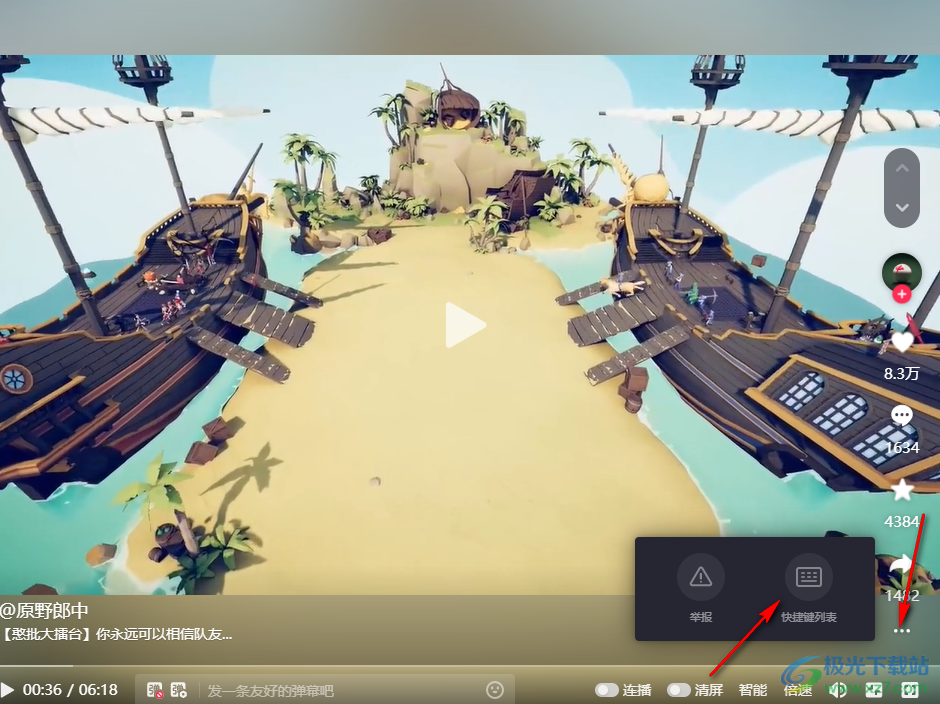
5、第五步,进入快捷键页面之后我们可以看到快进、快退的快捷键为左右箭头,使用快进以及快退快捷键可以更方便我们控制视频进度
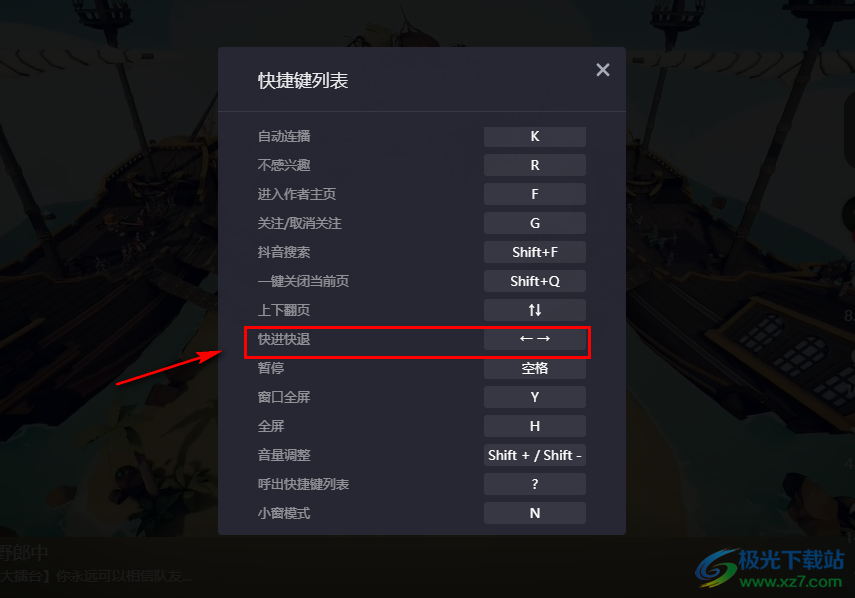
以上就是小编整理总结出的关于抖音倍速播放视频的方法,我们打开抖音软件,然后打开一个视频,在视频页面的右下角我们点击打开“倍速”功能,接着在选项列表中找到自己需要的视频倍速,点击使用即可,感兴趣的小伙伴快去试试吧。
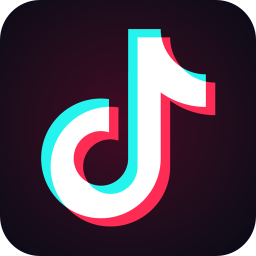

网友评论